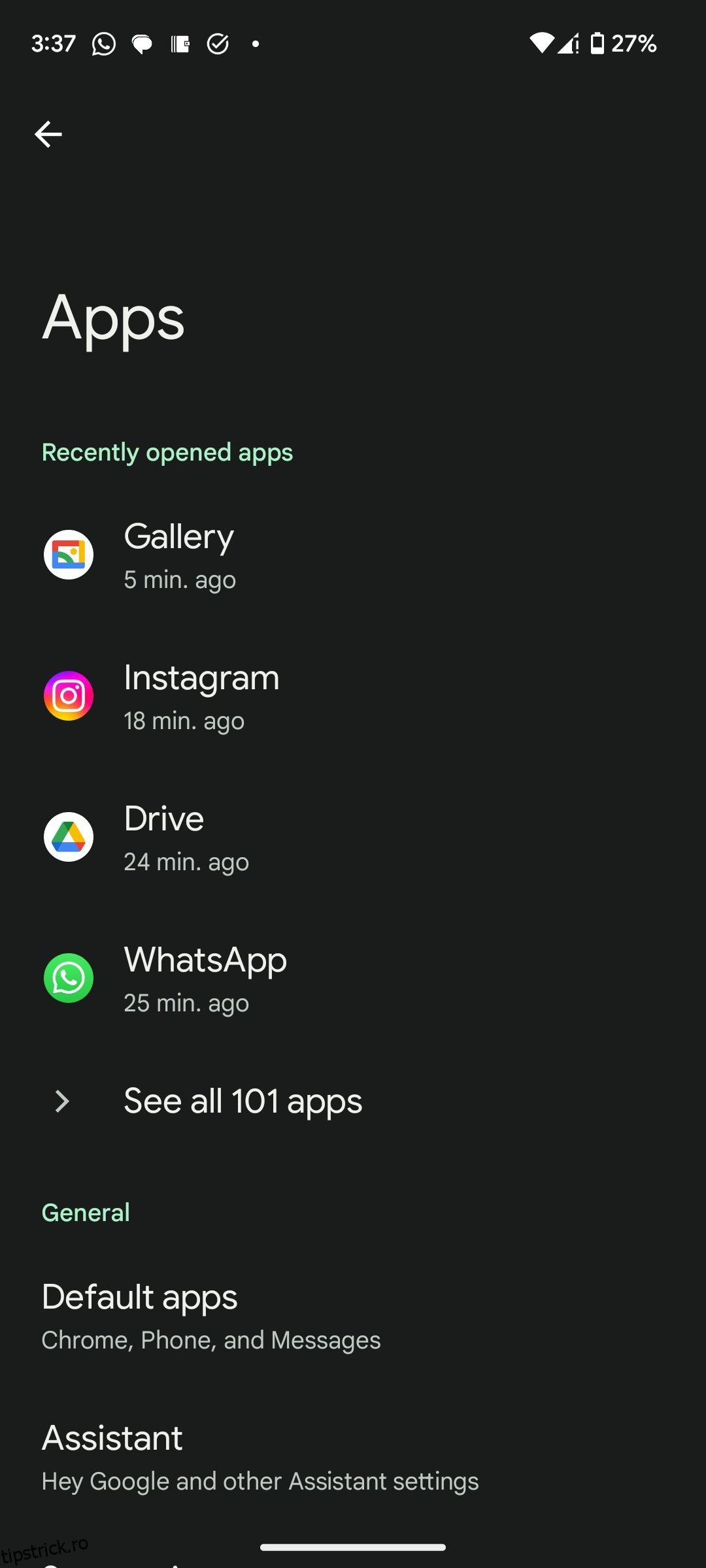Cuprins
Recomandări cheie
- Pentru a dezinstala o aplicație Android normală, puteți parcurge un proces rapid pe ecranul de pornire sau în aplicația Setări.
- Eliminarea aplicațiilor Android preinstalate poate fi dificilă, dar există opțiuni alternative precum ADB.
- Instalarea unui ROM personalizat este o opțiune „nucleară” care vă șterge complet dispozitivul, dar vă oferă control asupra aplicațiilor nedorite.
Deși dezinstalarea majorității aplicațiilor Android de pe dispozitiv este simplă, aplicațiile preinstalate pe Android pot fi o chinuri. Acestea vă aglomera ecranul de pornire și sertarul de aplicații, sunt adesea inutile și nu pot fi dezinstalate în mod obișnuit. Vă vom arăta cum să ștergeți aplicațiile Android, indiferent dacă sunt cele pe care le-ați instalat sau nedorite preinstalate.
Dezinstalarea unor aplicații de sistem poate bloca dispozitivul dvs. Android. În consecință, aveți grijă când utilizați aceste instrumente și metode.
Eliminarea aplicației standard pe Android
Dezinstalarea aplicațiilor care se află pe telefonul dvs. Android la alegere este simplă. Pe multe versiuni de Android, puteți apăsa lung pe o aplicație din sertarul de aplicații (precum și pe ecranul de pornire, în unele cazuri) și o puteți trage în balonul Dezinstalare care apare. Confirmați acțiunea și veți șterge aplicația de pe telefon.
Dacă telefonul dvs. nu oferă această opțiune, următoarea modalitate cea mai bună este să deschideți aplicația Setări și să accesați Aplicații > Vezi toate aplicațiile X. Derulați prin listă, atingeți aplicația pe care doriți să o eliminați și apăsați butonul Dezinstalare de pe pagina de informații a aplicației. Odată ce confirmați, aplicația va fi eliminată de pe dispozitiv.
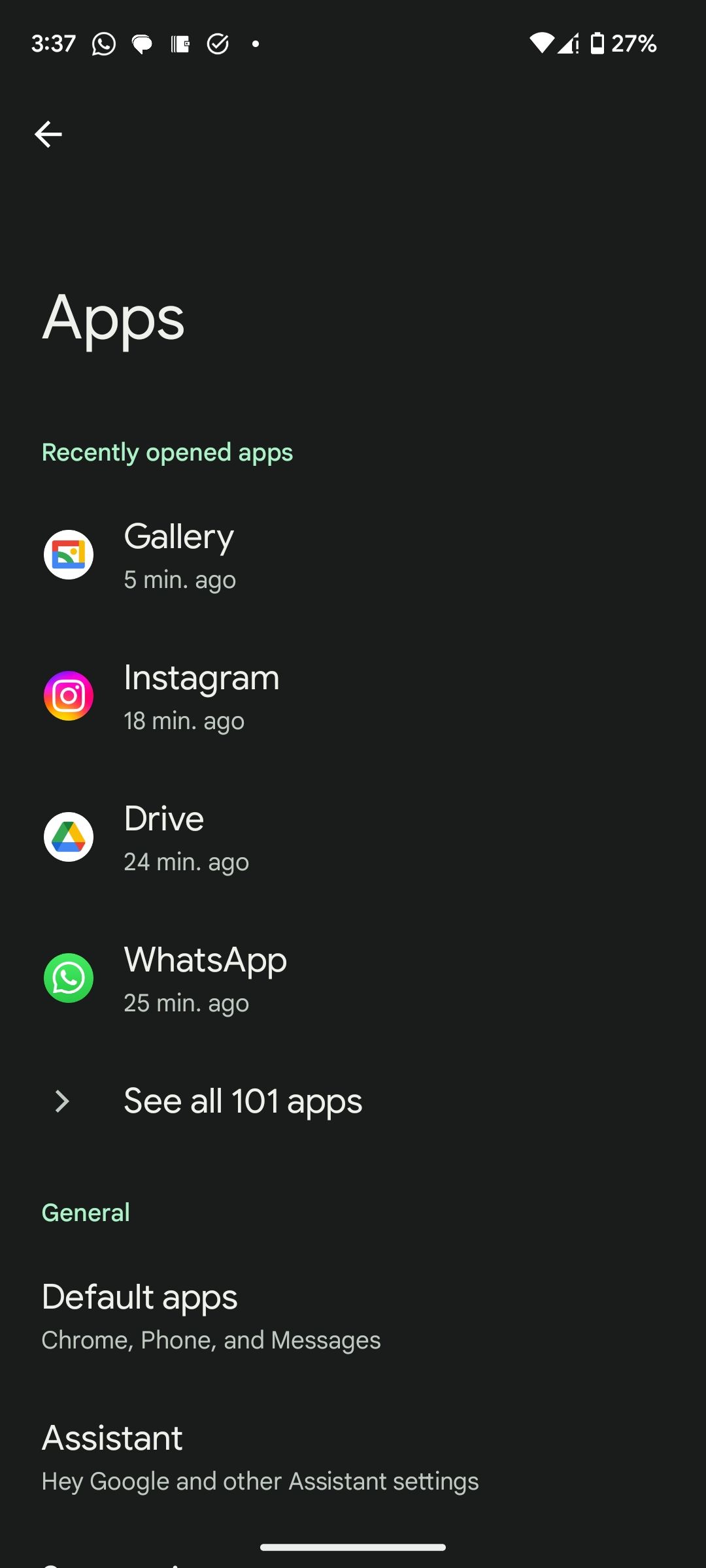
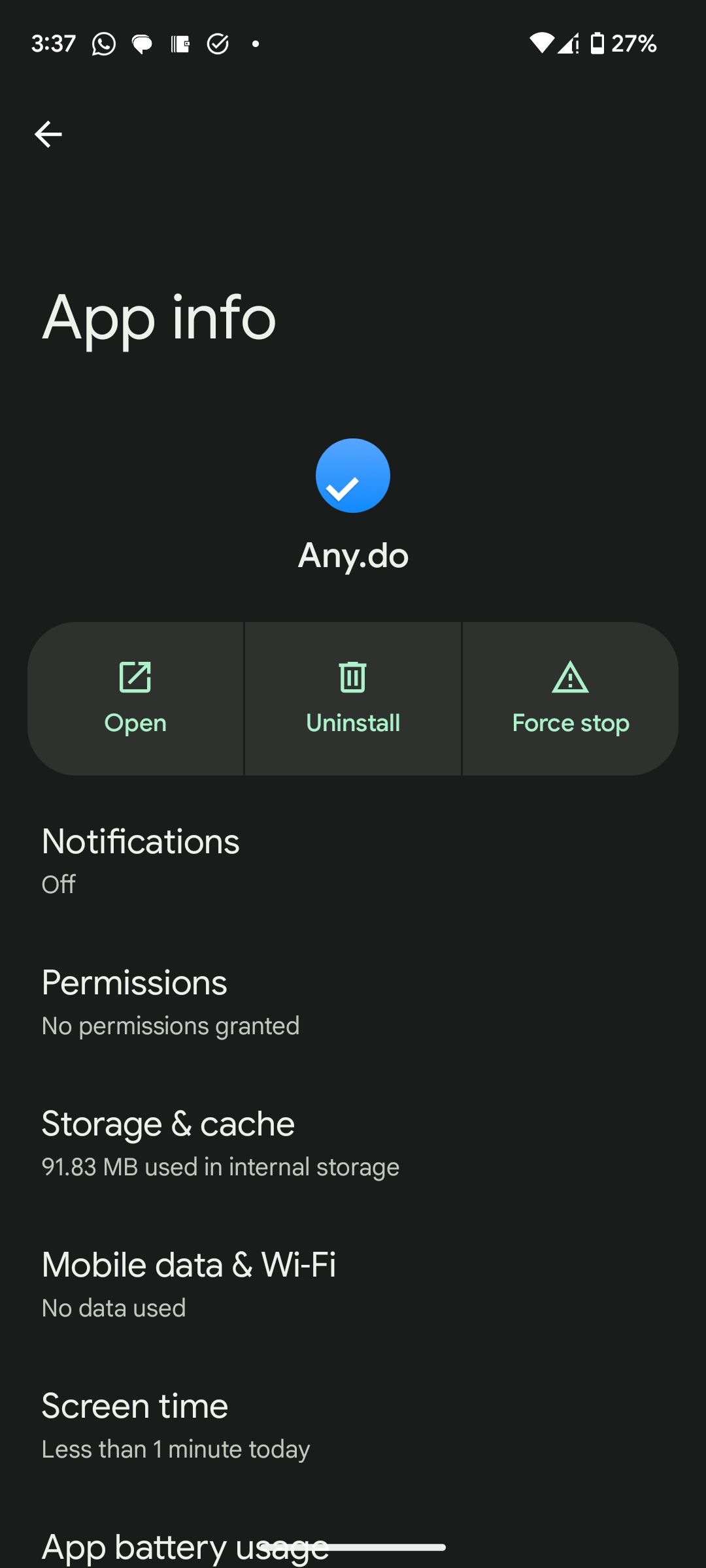
În funcție de telefon, acest proces de bază poate funcționa pentru unele aplicații din fabrică, dar numai dacă sunt configurate corespunzător de producător. De exemplu, puteți dezinstala cu ușurință unele dintre aplicațiile Android preinstalate de la Samsung (cum ar fi Samsung Health), în timp ce altele (inclusiv Smart Switch) necesită soluții alternative.
Dacă nu puteți dezinstala o aplicație cu această metodă, veți vedea o opțiune Dezactivare în loc de Dezinstalare. Dezactivarea unei aplicații Android elimină toate actualizările acesteia, apoi o împiedică să ruleze și o ascunde din sertarul de aplicații. Astfel, cel mai bun pas inițial este să dezinstalați și să dezactivați ceea ce puteți. Apoi, dacă doriți să mergeți mai departe, treceți la pașii mai intensi de mai jos pentru orice aplicație care nu acceptă această metodă.
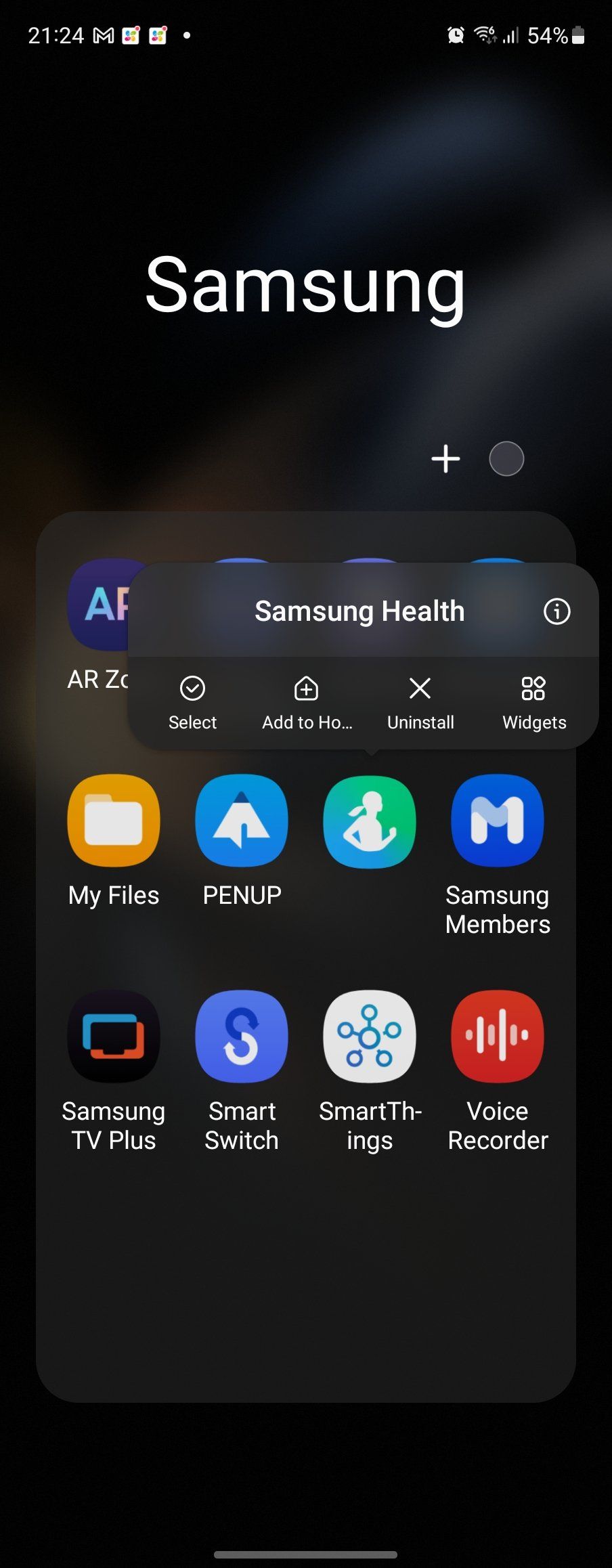
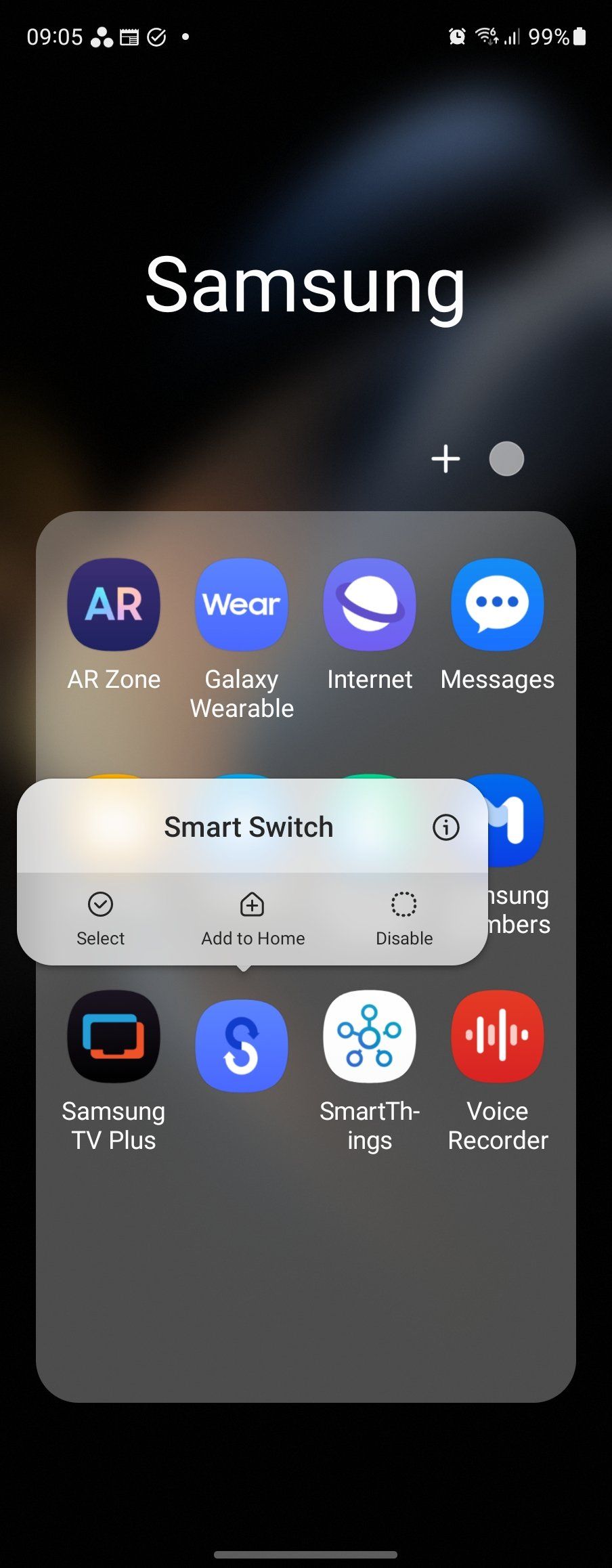
Dacă nu vă deranjează să păstrați unele aplicații instalate, dar doriți să le ascundeți de pe ecranul de pornire, puteți pur și simplu să le eliminați pictograma. Pentru a face acest lucru, apăsați lung pe pictograma unei aplicații și atingeți Eliminare (acest proces poate varia în funcție de versiunea dvs. de Android).
Trecerea la un lansator Android terță parte este o altă modalitate de a ascunde aplicațiile. De asemenea, este posibil să ascundeți aplicații pe telefoanele Samsung. Amintiți-vă, totuși, că aplicațiile ascunse rămân pe telefonul dvs.
Dezinstalați aplicațiile Android folosind ADB
Android Debug Bridge (ADB) este un instrument la îndemână pentru a rula comenzi pe telefon sau tabletă de pe un PC. Este un instrument de linie de comandă, ceea ce înseamnă că va trebui să aveți grijă să nu scrieți greșit nimic din ceea ce introduceți.
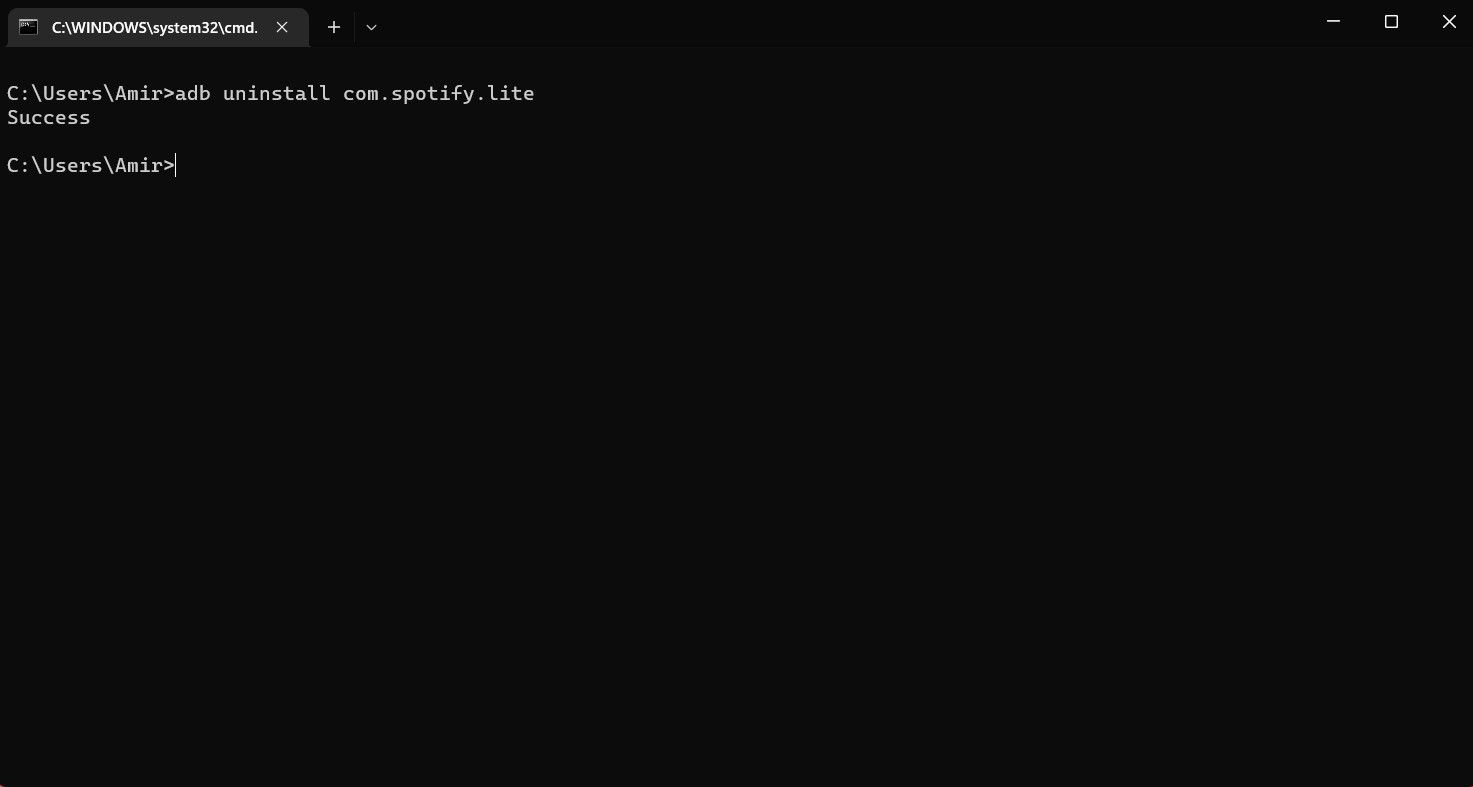
Puteți folosi ADB pentru a elimina orice aplicație preinstalată de producător și bloatware. Pentru aceasta, veți avea nevoie de următoarele:
- Un desktop sau laptop (Windows, Mac sau Linux; ADB este disponibil pentru toate sistemele de operare desktop)
- Un cablu USB compatibil pentru transferul de date
Procesul este simplu: instalați ADB, conectați computerul la dispozitivul Android, apoi identificați și dezinstalați aplicația (aplicațiile) în cauză.
Ghidul nostru pentru dezinstalarea aplicațiilor Android folosind ADB vă va ghida prin întregul proces. Acest lucru funcționează pentru Pixel, Samsung, Motorola sau orice altă marcă de telefon Android.
În loc să riscați să greșiți comenzile, ați putea prefera să utilizați un instrument vizual. Unul bun pentru această meserie este ADB App Control, un instrument gratuit care rulează pe Windows 10 și 11 și este potrivit pentru telefoanele care rulează Android 6 sau o versiune ulterioară.
Pe lângă dezinstalarea aplicațiilor preinstalate, instrumentul le poate dezactiva și salva APK-urile (fișierele de instalare Android) pentru reinstalare ulterioară. Toate acestea sunt combinate ca o aplicație desktop Windows standard, astfel încât nu va trebui să vă amintiți nicio comandă.
Descarca: Controlul aplicației ADB (Versiune gratuită, premium disponibilă)
Opțiunea de dezinstalare nucleară: Instalați un ROM personalizat
Intermiterea unui ROM personalizat este o opțiune de ultimă instanță pentru eliminarea aplicațiilor nedorite de pe dispozitivul dvs. Android. Deși majoritatea oamenilor nu instalează în prezent versiuni personalizate de Android, acestea se pot dovedi utile în cazurile în care telefonul tău este supraîncărcat cu bloatware.
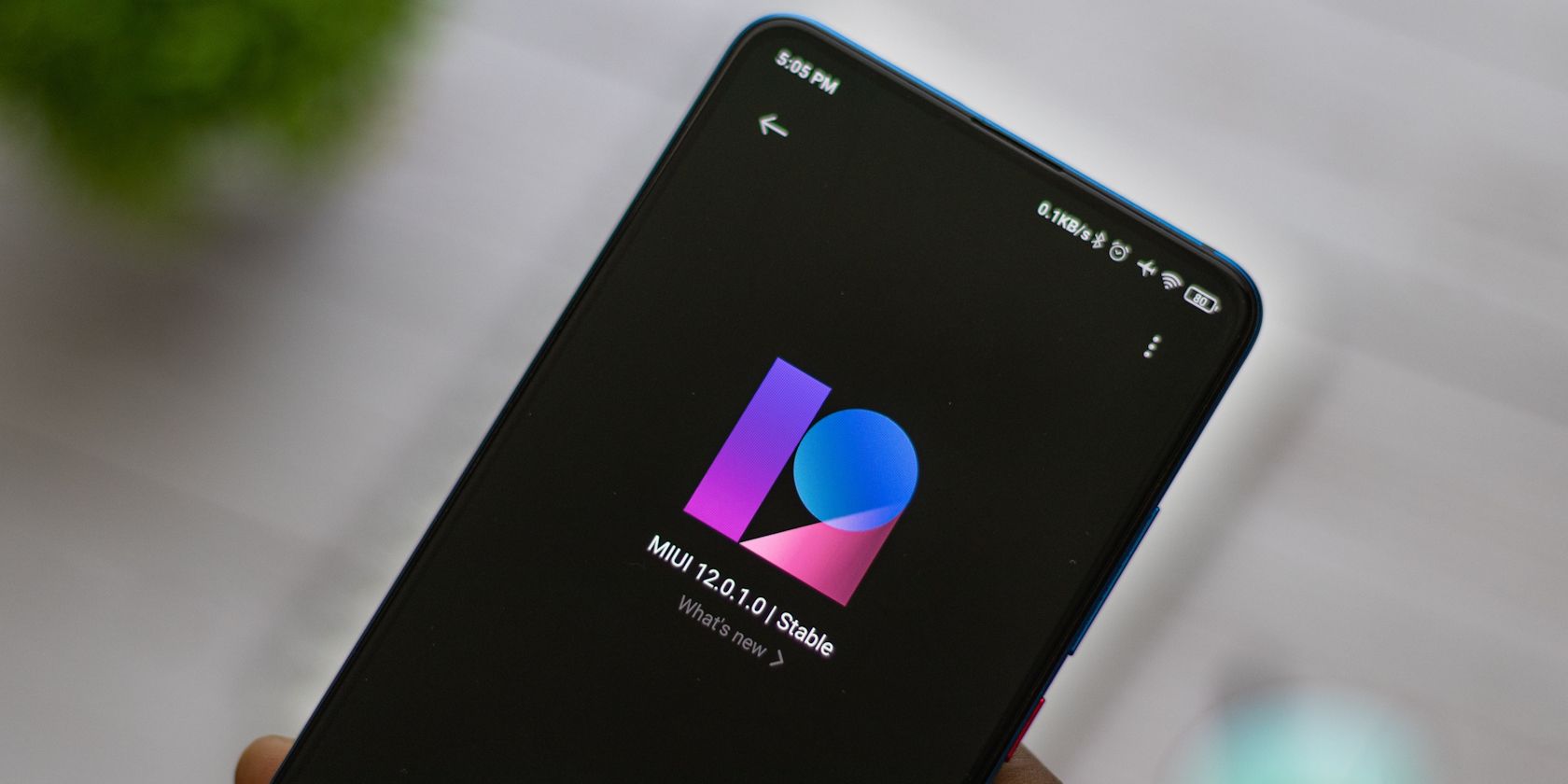 sdx15/Shutterstock
sdx15/Shutterstock
Deși ar putea fi nevoie de puțină cercetare pentru a afla ce nou ROM vă va satisface nevoile, soluția vă poate lăsa cu o versiune de Android redusă pe care o aveți un control mai strâns. Forumuri XDA este cel mai bun loc pentru a găsi un ROM personalizat pentru telefonul dvs., deși este înțelept să verificați ROM-ul ales pentru a vă asigura că nu adaugă propriul bloatware.
După ce ați făcut alegerea, urmați ghidul nostru pentru instalarea unui ROM Android personalizat. Am folosit și dezactivat ROM-uri Android personalizate de-a lungul anilor și, de obicei, le-am găsit de un standard bun. Propria experiență poate diferi.
Ați eliminat aplicația Android greșită? Incearca asta
Este posibil să faceți o greșeală și să ștergeți accidental aplicația greșită. În cele mai multe cazuri, nu va conta, deoarece puteți găsi aplicația în Magazinul Play (sau magazinul de aplicații al producătorului) și o puteți reinstala rapid. Dar dacă nu-l poți găsi din nou?
Dacă ați folosit oricare dintre primele trei opțiuni explicate mai sus, puteți remedia acest lucru prin resetarea telefonului la setările din fabrică. Când faceți acest lucru, toate aplicațiile preinstalate vor fi reinstalate. Desigur, resetarea din fabrică nu este convenabilă. Prin urmare, vă recomandăm să dezinstalați, să ascundeți sau să dezactivați aplicațiile Android nedorite cu precauție.